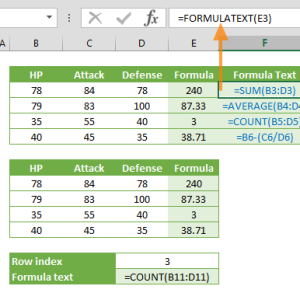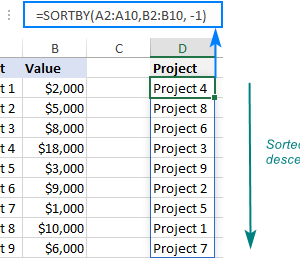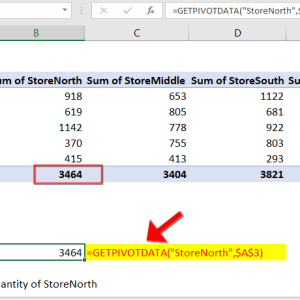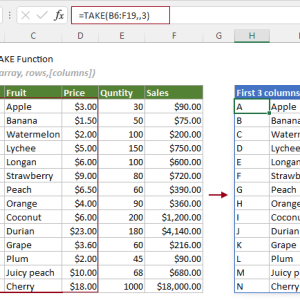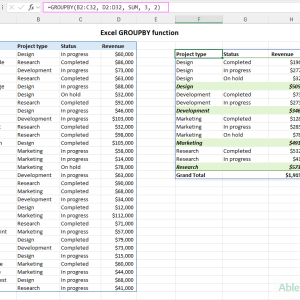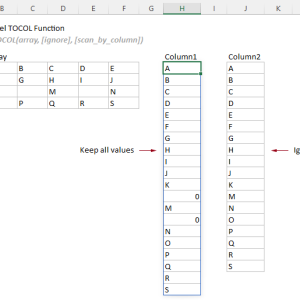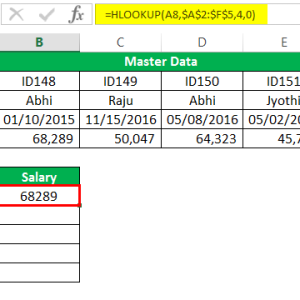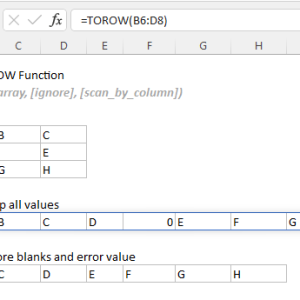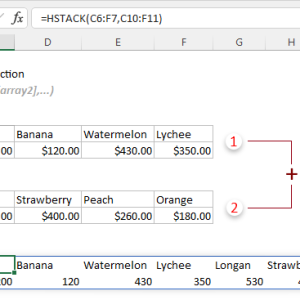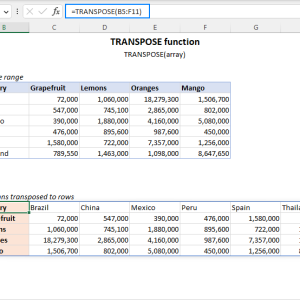Trước đây, mỗi khi cần làm sạch dữ liệu Excel, tôi phải chọn hàng thủ công, nhấn Delete, rồi copy-paste kết quả sang vùng mới. Với bảng 500 dòng, mất đến 10 phút chỉ để loại bỏ 20 dòng header và footer. Giờ đây, hàm DROP giúp tôi làm điều tương tự trong 5 giây bằng một công thức duy nhất.
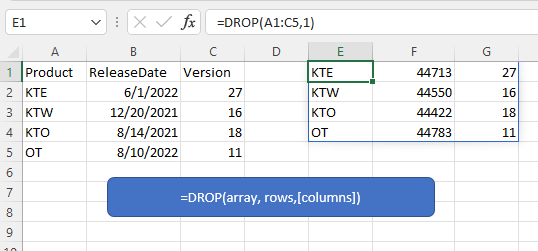
Hàm DROP là gì và tại sao cần biết
DROP là hàm mảng động xuất hiện trong Excel 365 và Excel 2021, cho phép loại bỏ số lượng hàng hoặc cột cụ thể khỏi đầu hay cuối một mảng dữ liệu. Khác với việc xóa thủ công, DROP không chạm vào dữ liệu gốc mà tạo ra mảng mới với phần đã được lọc.
Điểm mạnh nhất của DROP là tính tự động. Khi dữ liệu nguồn thay đổi, kết quả từ hàm DROP cập nhật ngay lập tức mà không cần thao tác thêm. Tôi dùng hàm này hàng ngày để xử lý báo cáo từ hệ thống ERP, nơi dữ liệu export luôn đi kèm 5 dòng header và 3 dòng tổng kết cuối cần loại bỏ.
Cú pháp đơn giản: =DROP(array, rows, [cols]). Trong đó array là vùng dữ liệu cần xử lý, rows là số hàng cần bỏ, cols là số cột cần bỏ (tùy chọn). Số dương loại bỏ từ đầu mảng, số âm loại bỏ từ cuối.
Loại bỏ hàng header không cần thiết
Khi xuất dữ liệu từ phần mềm kế toán, tôi thường nhận được file Excel với 3 dòng tiêu đề chứa tên công ty, ngày xuất, và các thông tin metadata. Dòng thứ 4 mới là header thật sự cần giữ lại.
Cách áp dụng:
- Giả sử dữ liệu nằm trong vùng A1:D50
- Nhập công thức:
=DROP(A1:D50,3) - Kết quả hiển thị từ dòng 4 trở đi, tự động lan tràn vào các ô bên cạnh
Con số 3 trong công thức báo cho Excel loại bỏ 3 hàng đầu tiên. Nếu muốn giữ linh hoạt, tôi đặt số này vào ô riêng (ví dụ G1) rồi viết =DROP(A1:D50,G1). Khi cần thay đổi số dòng bỏ, chỉ cần sửa giá trị trong G1.
File báo cáo hàng tháng của tôi giờ chỉ cần một công thức DROP duy nhất thay vì phải chọn và xóa 3 dòng đầu mỗi lần cập nhật. Tiết kiệm được 5 phút cho mỗi lần mở file.
Xóa dòng tổng kết ở cuối bảng
Dữ liệu từ phần mềm quản lý kho thường có 2 dòng cuối là tổng số lượng và tổng giá trị. Khi phân tích dữ liệu chi tiết, những dòng này gây nhiễu cho các hàm tính toán.
Thực hiện:
- Với dữ liệu trong A1:D50
- Sử dụng:
=DROP(A1:D50,-2) - Excel loại bỏ 2 dòng cuối và trả về 48 dòng còn lại
Dấu âm trước số 2 là điểm quan trọng. Số âm báo hiệu Excel bỏ hàng từ cuối mảng lên. Nếu dùng số dương, Excel sẽ bỏ từ đầu xuống.
Tôi kết hợp cả hai cách trong một công thức: =DROP(DROP(A1:D50,3),-2) để loại bỏ cả 3 dòng đầu và 2 dòng cuối cùng lúc. Cách viết này gọi là lồng hàm. Hàm DROP bên trong chạy trước, loại bỏ 3 dòng đầu, sau đó hàm DROP bên ngoài nhận kết quả và tiếp tục loại bỏ 2 dòng cuối.
Bỏ cột không cần thiết khỏi bảng
Báo cáo xuất từ hệ thống thường có cột ID nội bộ ở đầu và cột ghi chú hệ thống ở cuối mà người dùng không cần xem. Thay vì ẩn cột, tôi dùng DROP để loại bỏ hoàn toàn.
Cú pháp loại bỏ cột: =DROP(A1:F50,,1). Lưu ý hai dấu phẩy liên tiếp. Vị trí đầu tiên để trống nghĩa là không bỏ hàng nào, vị trí thứ hai là số 1 nghĩa là bỏ 1 cột đầu tiên.
Ví dụ cụ thể:
- Bảng gốc có 6 cột từ A đến F
- Cột A là ID hệ thống
- Cột F là timestamp
- Công thức:
=DROP(DROP(A1:F50,,1),,-1)
Công thức này bỏ cột đầu tiên (,,1) rồi tiếp tục bỏ cột cuối cùng (,,-1). Số âm ở cuối có nghĩa loại bỏ từ phía phải sang. Kết quả là bảng mới chỉ còn 4 cột giữa từ B đến E.
Cách này giúp tôi tạo view sạch cho dashboard mà không phải copy-paste hay ẩn cột thủ công. Mỗi lần dữ liệu nguồn cập nhật, view tự động điều chỉnh.
Loại bỏ đồng thời hàng và cột
Trường hợp phổ biến nhất trong công việc của tôi là xử lý dữ liệu có cả header không cần thiết và cột ID nội bộ. Thay vì dùng nhiều công thức lồng nhau, DROP cho phép xử lý cả hai cùng lúc.
=DROP(A1:F50,3,1) thực hiện hai thao tác:
- Bỏ 3 hàng đầu tiên
- Bỏ 1 cột đầu tiên
Kết quả là mảng mới bắt đầu từ ô B4 của dữ liệu gốc, loại bỏ sạch phần metadata trên và cột ID bên trái.
Tình huống thực tế: File xuất từ phần mềm ERP có cấu trúc:
- Dòng 1-2: Thông tin công ty
- Dòng 3: Tiêu đề báo cáo
- Dòng 4: Header thật
- Cột A: ID đơn hàng nội bộ
- Cột G: Trạng thái hệ thống
Công thức của tôi: =DROP(DROP(A1:G100,3,1),,-1)
Bước đầu bỏ 3 dòng đầu và cột A. Bước hai bỏ thêm cột cuối cùng. File 100 dòng ban đầu còn lại 97 dòng với 5 cột hữu ích từ B đến F.
Trước khi biết DROP, tôi phải tạo sheet phụ, copy-paste, xóa hàng, xóa cột. Mất 3-4 phút cho mỗi file. Giờ chỉ cần 1 công thức và 10 giây để thiết lập.
Kết hợp với SORT để lọc dữ liệu động
Sức mạnh thực sự của DROP bộc lộ khi kết hợp với các hàm mảng động khác. Tôi thường dùng SORT để sắp xếp dữ liệu theo tiêu chí, sau đó dùng DROP để lấy phần cần thiết.
Tình huống: Tạo danh sách 10 sản phẩm bán chậm nhất (không tính sản phẩm bán kém nhất).
=DROP(SORT(A2:C50,3,1),1)
Cách hoạt động:
- SORT(A2:C50,3,1) sắp xếp dữ liệu theo cột 3 (doanh số) từ thấp đến cao
- DROP(…,1) bỏ dòng đầu tiên (sản phẩm bán kém nhất)
- Kết quả là 49 dòng bắt đầu từ sản phẩm bán chậm thứ 2
Để lấy đúng 10 sản phẩm, tôi thêm hàm TAKE: =TAKE(DROP(SORT(A2:C50,3,1),1),10). TAKE lấy 10 dòng đầu từ kết quả DROP đã lọc.
Tương tự, để lấy 5 nhân viên bán hàng xuất sắc (trừ top 1):
=TAKE(DROP(SORT(B2:D30,3,-1),1),5)
SORT với -1 sắp xếp từ cao xuống thấp. DROP bỏ người đứng đầu. TAKE lấy 5 người tiếp theo. Một công thức thay cho nhiều bước thủ công.
Dashboard báo cáo của tôi có 6 công thức kiểu này. Mỗi sáng chỉ cần mở file, dữ liệu tự động cập nhật từ nguồn và các bảng xếp hạng điều chỉnh theo. Trước đây mất 20 phút để cập nhật thủ công từng bảng.
Phối hợp với FILTER cho báo cáo phức tạp
FILTER cho phép lọc dữ liệu theo điều kiện, DROP giúp loại bỏ phần không cần từ kết quả đã lọc. Tôi dùng kết hợp này để tạo báo cáo top performers theo từng khu vực.
Yêu cầu: Liệt kê 3 đơn hàng giá trị cao nhất ở khu vực Miền Bắc, không bao gồm đơn hàng cao nhất (có thể là outlier).
=TAKE(DROP(SORT(FILTER(A2:D100,B2:B100="Miền Bắc"),4,-1),1),3)
Phân tích từng bước:
- FILTER(A2:D100,B2:B100=”Miền Bắc”) lọc chỉ các dòng có khu vực là Miền Bắc
- SORT(…,4,-1) sắp xếp kết quả lọc theo cột 4 (giá trị đơn hàng) từ cao xuống thấp
- DROP(…,1) bỏ đơn hàng đứng đầu
- TAKE(…,3) lấy 3 đơn hàng tiếp theo
Công thức này hoàn toàn tự động. Khi có đơn hàng mới hoặc dữ liệu thay đổi, kết quả cập nhật ngay. Không cần sort thủ công, không cần copy-paste, không cần nhớ bỏ dòng đầu.
Tôi áp dụng mẫu này cho 5 khu vực khác nhau trong báo cáo doanh thu. Mỗi khu vực một công thức tương tự, chỉ thay đổi điều kiện lọc. File Excel của tôi giờ giống một dashboard tự động hơn là bảng tính thủ công.
Trước khi biết cách kết hợp các hàm này, tôi phải tạo nhiều sheet phụ, filter thủ công, sort riêng, rồi copy kết quả sang sheet chính. Mỗi báo cáo mất 30-40 phút. Giờ chỉ cần thiết lập công thức một lần, sau đó file tự chạy.
Lưu ý về khả năng tương thích
Hàm DROP chỉ có sẵn trong Excel 365 (cả Windows và Mac) và Excel 2021. Nếu bạn dùng Excel 2019 hoặc cũ hơn, công thức này sẽ hiển thị lỗi tên hàm không hợp lệ.
Excel for the web (Office.com) cũng hỗ trợ DROP đầy đủ. Tôi thường dùng bản web khi làm việc từ xa và mọi công thức DROP hoạt động bình thường.
Khi chia sẻ file có DROP với người khác, đảm bảo họ dùng phiên bản Excel tương thích. Nếu không, có thể chuyển sang dùng OFFSET và INDEX kết hợp, tuy phức tạp hơn nhưng hoạt động trên mọi phiên bản Excel.
Điểm mạnh của DROP là tạo mảng động tự cập nhật. Nếu bạn làm việc với dữ liệu thay đổi thường xuyên, đây là hàm không thể thiếu trong bộ công cụ Excel. Bắt đầu với những trường hợp đơn giản như loại bỏ header, sau đó dần kết hợp với SORT và FILTER cho các tác vụ phức tạp hơn.